Bez względu na to, czy jesteś nowym użytkownikiem, czy doświadczonym technikiem, znajdziesz tutaj praktyczne wskazówki, które pomogą Ci w identyfikacji i połączeniu z drukarką. Przejdziemy przez różne metody, takie jak sprawdzanie ustawień w systemie operacyjnym, korzystanie z panelu kontrolnego drukarki oraz identyfikację przez router. Dzięki tym informacjom, będziesz mógł szybko i efektywnie rozwiązać wszelkie problemy z połączeniem.
Najważniejsze informacje:- W systemie Windows można znaleźć drukarkę, wybierając "Wyświetl urządzenia i drukarki" z menu Start.
- W macOS adres IP drukarki można znaleźć w sekcji "Drukarki i skanery" w Preferencjach systemowych.
- Adres IP drukarki można również sprawdzić przez panel kontrolny drukarki, jeśli posiada ekran.
- Router może pomóc w identyfikacji drukarki poprzez dostęp do menu konfiguracji i sprawdzenie listy podłączonych urządzeń.
- Wiele drukarek umożliwia wydrukowanie strony konfiguracji sieci, która zawiera adres IP.
- W przypadku problemów z połączeniem, warto znać najczęstsze błędy oraz sposoby ich rozwiązania.
Jak znaleźć drukarkę w sieci - proste metody dla każdego
W dzisiejszych czasach znalezienie drukarki w sieci może wydawać się trudne, ale istnieje wiele prostych metod, które mogą pomóc w tej kwestii. W zależności od systemu operacyjnego, z którego korzystasz, dostępne są różne sposoby na identyfikację drukarki. Warto znać te metody, aby uniknąć frustracji związanej z połączeniem i móc szybko korzystać z urządzenia.
W przypadku systemu Windows, proces jest dość intuicyjny. Użytkownicy macOS również mają swoje narzędzia, które ułatwiają znalezienie drukarki. W kolejnych sekcjach przedstawimy szczegółowe instrukcje, które pomogą Ci w lokalizacji drukarki w Twojej sieci, niezależnie od tego, czy korzystasz z Windows, czy macOS.
Wyszukiwanie drukarki w systemie Windows - krok po kroku
Aby znaleźć drukarkę w systemie Windows, zacznij od kliknięcia przycisku Start. Następnie wybierz opcję "Wyświetl urządzenia i drukarki". W nowo otwartym oknie pojawi się lista wszystkich urządzeń podłączonych do komputera. Wybierz drukarkę, której adres IP chcesz znaleźć, kliknij ją prawym przyciskiem myszy i wybierz "Właściwości drukarki". W tej sekcji znajdziesz wszystkie istotne informacje dotyczące drukarki, w tym jej adres IP w zakładce "Ogólne" w sekcji "Lokalizacja".
Warto również pamiętać, że jeśli nie widzisz swojej drukarki na liście, upewnij się, że jest ona włączona i podłączona do tej samej sieci, co komputer. Czasami pomocne może być również ponowne uruchomienie drukarki lub komputera, aby odświeżyć listę urządzeń.
Jak zlokalizować drukarkę w macOS - szczegółowy przewodnik
W systemie macOS proces lokalizacji drukarki jest prosty i intuicyjny. Aby znaleźć drukarkę w swojej sieci, zacznij od otwarcia Preferencji systemowych. Możesz to zrobić, klikając ikonę Apple w lewym górnym rogu ekranu, a następnie wybierając "Preferencje systemowe". W nowym oknie znajdziesz ikonę "Drukarki i skanery". Kliknij na nią, aby przejść do sekcji zarządzania drukarkami.
W tej sekcji zobaczysz listę wszystkich drukarek, które są aktualnie skonfigurowane w systemie. Wybierz drukarkę, której adres IP chcesz znaleźć. Po zaznaczeniu drukarki, w dolnej części okna powinien pojawić się adres IP w obszarze "Lokalizacja". Jeśli drukarka nie jest widoczna na liście, upewnij się, że jest włączona i podłączona do tej samej sieci Wi-Fi, co Twój komputer.
Sprawdzanie adresu IP drukarki przez panel kontrolny
Aby sprawdzić adres IP drukarki, możesz skorzystać z jej panelu kontrolnego. Wiele nowoczesnych drukarek jest wyposażonych w wyświetlacze, które umożliwiają łatwy dostęp do ustawień sieciowych. Rozpocznij od włączenia drukarki i przejścia do menu głównego. Zazwyczaj znajdziesz tam opcję "Ustawienia" lub "Konfiguracja", w której należy szukać sekcji dotyczącej "Ustawień sieci" lub "Informacji o drukarce".
W sekcji ustawień sieciowych powinieneś zobaczyć informacje o adresie IP. W przypadku niektórych modeli, adres IP może być wyświetlany bezpośrednio na ekranie, podczas gdy w innych może być konieczne wydrukowanie strony konfiguracji, aby uzyskać te dane. Upewnij się, że drukarka jest podłączona do sieci, aby adres IP był dostępny.
Użycie routera do identyfikacji drukarki w sieci
Inną metodą na znalezienie adresu IP drukarki jest użycie routera. Aby to zrobić, musisz zalogować się do panelu administracyjnego swojego routera. Otwórz przeglądarkę internetową i wpisz adres IP routera, zazwyczaj jest to 192.168.1.1 lub 192.168.0.1. Po zalogowaniu się, przejdź do sekcji, która pokazuje podłączone urządzenia, często nazywanej "Klienci DHCP" lub "Urządzenia w sieci".
W tej sekcji znajdziesz listę wszystkich urządzeń podłączonych do Twojej sieci, w tym drukarki. Zazwyczaj obok nazwy drukarki znajdziesz jej adres IP. Dzięki tej metodzie możesz szybko zidentyfikować drukarkę, nawet jeśli nie masz dostępu do jej panelu kontrolnego. Pamiętaj, aby upewnić się, że drukarka jest włączona i podłączona do tej samej sieci, co router.
| Typ routera | Adres IP |
| TP-Link | 192.168.1.1 |
| Netgear | 192.168.0.1 |
| D-Link | 192.168.0.1 |
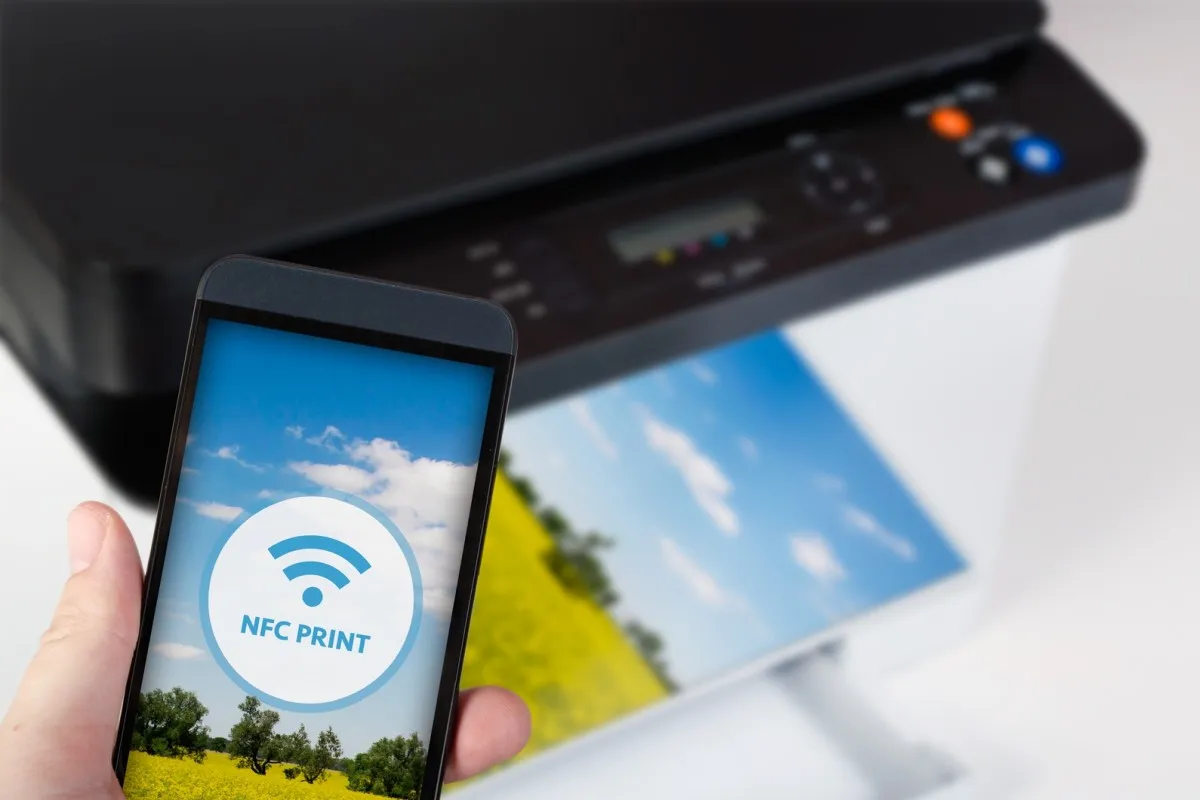
Jak rozwiązywać problemy z połączeniem z drukarką w sieci
Podczas korzystania z drukarek sieciowych, użytkownicy mogą napotkać różne problemy z połączeniem. Najczęstsze błędy obejmują brak komunikacji między komputerem a drukarką, problemy z konfiguracją sieci, a także błędy związane z sterownikami. Takie sytuacje mogą prowadzić do frustracji, zwłaszcza gdy potrzebujesz pilnie wydrukować dokumenty. Warto znać typowe problemy i ich przyczyny, aby szybko je zidentyfikować.
Wiele z tych problemów można łatwo rozwiązać, stosując kilka prostych kroków. Na przykład, upewnij się, że drukarka jest włączona i połączona z tą samą siecią, co komputer. Czasami wystarczy również zaktualizować sterowniki lub ponownie uruchomić urządzenia, aby przywrócić połączenie. W kolejnej sekcji omówimy konkretne błędy, które mogą wystąpić podczas łączenia się z drukarką, oraz ich rozwiązania.
Najczęstsze błędy przy łączeniu się z drukarką i ich rozwiązania
Podczas próby połączenia się z drukarką, użytkownicy mogą napotkać kilka typowych błędów. Na przykład, jednym z najczęstszych problemów jest komunikat o braku drukarki w sieci, co może być spowodowane wyłączoną drukarką lub problemami z połączeniem Wi-Fi. Innym częstym błędem jest nieaktualny sterownik, który uniemożliwia prawidłowe działanie drukarki. Warto również zwrócić uwagę na problemy z adresem IP, które mogą prowadzić do braku komunikacji między urządzeniami.
- Brak drukarki w sieci: Upewnij się, że drukarka jest włączona i podłączona do tej samej sieci.
- Nieaktualny sterownik: Zaktualizuj sterowniki drukarki do najnowszej wersji ze strony producenta.
- Problemy z adresem IP: Sprawdź, czy adres IP drukarki jest poprawny i czy nie zmienił się w wyniku restartu routera.
Jak przywrócić połączenie drukarki w przypadku utraty sygnału
Gdy drukarka traci sygnał, może to być frustrujące, ale istnieje kilka kroków, które możesz podjąć, aby przywrócić połączenie. Po pierwsze, upewnij się, że drukarka jest włączona i znajduje się w zasięgu sieci Wi-Fi. Jeśli korzystasz z drukarki bezprzewodowej, sprawdź, czy diody sygnalizacyjne na drukarce wskazują, że urządzenie jest podłączone do sieci. Czasami wystarczy również zrestartować drukarkę, aby ponownie nawiązać połączenie z routerem.
Jeśli problem nadal występuje, spróbuj zrestartować router. Odłączenie go od zasilania na kilka sekund może pomóc w odświeżeniu połączenia. Po ponownym uruchomieniu routera, sprawdź, czy drukarka pojawia się w liście urządzeń w ustawieniach sieciowych. W sytuacjach, gdy problem nie ustępuje, warto również zaktualizować oprogramowanie drukarki, aby zapewnić jej prawidłowe działanie w sieci.
Jak zwiększyć wydajność drukarki w sieci i uniknąć problemów
Aby zwiększyć wydajność drukarki w sieci, warto rozważyć kilka dodatkowych kroków, które mogą pomóc w optymalizacji jej działania. Po pierwsze, upewnij się, że drukarka jest podłączona do szybkiej i stabilnej sieci Wi-Fi. Możesz to osiągnąć, umieszczając router w centralnym miejscu, aby zminimalizować zakłócenia sygnału. Również, jeśli to możliwe, rozważ użycie technologii Wi-Fi 5 lub Wi-Fi 6, które oferują lepsze prędkości i większą wydajność w obszarach z dużą liczbą urządzeń.
Dodatkowo, warto zainwestować w zdalne zarządzanie drukarką poprzez aplikacje mobilne lub platformy chmurowe. Dzięki nim, możesz monitorować stan drukarki, zarządzać zadaniami drukowania oraz otrzymywać powiadomienia o problemach z połączeniem. Takie rozwiązania nie tylko zwiększają wygodę użytkowania, ale także pozwalają na szybsze reagowanie na ewentualne trudności, co znacząco poprawia ogólną efektywność pracy z drukarką w sieci.





